Kako blokirati ali odblokirati programe v požarnem zidu Windows Defender
Miscellanea / / November 28, 2021
Požarni zid Windows je aplikacija, ki deluje kot filter za vaš računalnik. Skenira informacije na spletnem mestu, ki prihajajo v vaš sistem, in potencialno blokira škodljive podrobnosti, ki se vnesejo vanj. Včasih boste morda našli nekatere programe, ki se ne naložijo, in sčasoma ugotovite, da je program blokiran s požarnim zidom. Podobno lahko v svoji napravi najdete nekaj sumljivih programov in vas skrbi, da bi lahko povzroči škodo napravi, v takih primerih je priporočljivo blokirati programe v programu Windows Defender Požarni zid. Če nimate pojma, kako to storiti, je tukaj vodnik kako blokirati ali odblokirati programe v požarnem zidu Windows Defender.
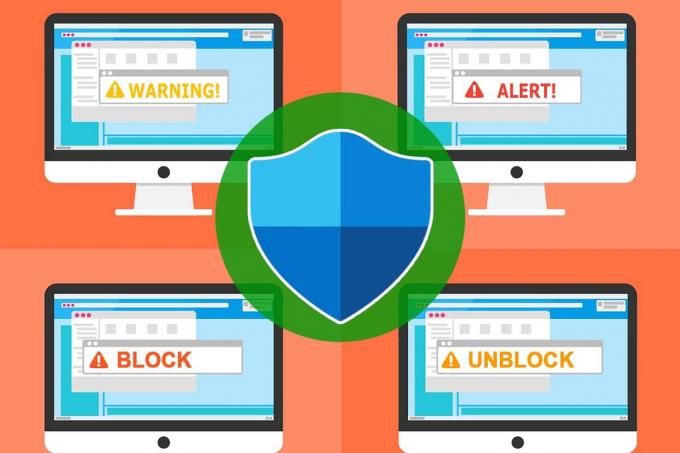
Vsebina
- Kako blokirati ali odblokirati programe v požarnem zidu Windows Defender
- Kako deluje požarni zid?
- Kako dovoliti program prek požarnega zidu Windows Defender
- Dodajanje aplikacij ali programov na seznam dovoljenih s požarnim zidom Windows
- Kako blokirati vse dohodne programe v požarnem zidu Windows
- Kako blokirati program v požarnem zidu Windows
Kako blokirati ali odblokirati programe v požarnem zidu Windows Defender
Kako deluje požarni zid?
Obstajajo tri osnovne vrste požarnih zidov, ki jih vsako podjetje uporablja za ohranjanje varnosti podatkov. Prvič, to uporabljajo za zaščito svojih naprav pred destruktivnimi elementi omrežja.
1. Filtri paketov: Filtri paketov analizirajo dohodne in odhodne pakete in ustrezno nadzorujejo njihov dostop do interneta. Paket dovoli ali blokira tako, da njegove lastnosti primerja z vnaprej določenimi merili, kot so naslovi IP, številke vrat itd. Najbolj primeren je za majhna omrežja, kjer celoten proces poteka po metodi filtriranja paketov. Toda, ko je omrežje obsežno, potem ta tehnika postane zapletena. Opozoriti je treba, da ta metoda požarnega zidu ni primerna za preprečevanje vseh napadov. Ne more se spopasti s težavami na ravni aplikacij in napadov s ponarejanjem.
2. Državni pregled: Pregled stanja zadrži robustno arhitekturo požarnega zidu, ki se lahko uporablja za pregled prometnih tokov na način od konca do konca. Ta vrsta zaščite požarnega zidu se imenuje tudi dinamično filtriranje paketov. Ti izredno hitri požarni zidovi analizirajo glave paketov in pregledujejo stanje paketov ter tako zagotavljajo storitve proxy za preprečevanje nepooblaščenega prometa. Ti so varnejši od paketnih filtrov in se uporabljajo v omrežni plasti model OSI.
3. Požarni zidovi proxy strežnika: Zagotavljajo odlično varnost omrežja s filtriranjem sporočil na ravni aplikacij.
Odgovor za blokiranje in odblokiranje programov boste dobili, ko boste vedeli za vlogo požarnega zidu Windows Defender. Nekaterim programom lahko prepreči povezavo z internetom. Vendar pa ne bo omogočil dostopa do omrežja, če se zdi program sumljiv ali nepotreben.
Novo nameščena aplikacija bo sprožila poziv, ki vas vpraša, ali je aplikacija prenesena kot izjema v požarni zid Windows ali ne.
Če kliknete da, potem je nameščena aplikacija pod izjemo požarnega zidu Windows. Če kliknete št, nato pa vsakič, ko vaš sistem poišče sumljivo vsebino v internetu, požarni zid Windows blokira povezavo aplikacije z internetom.
Kako dovoliti program prek požarnega zidu Windows Defender
1. V iskalni meni vnesite požarni zid in kliknite na Požarni zid Windows Defender.
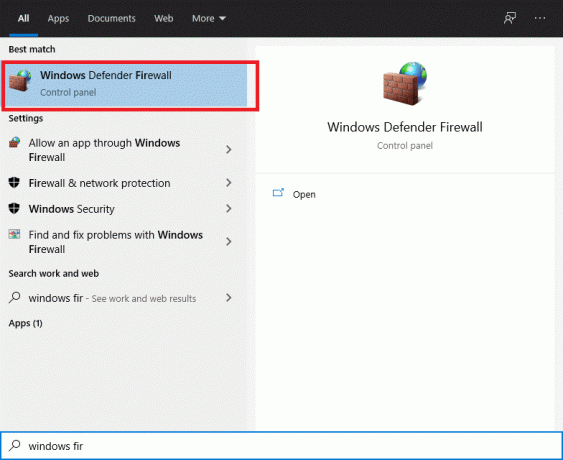
2. Kliknite na Dovoli aplikacijo ali funkcijo prek požarnega zidu Windows Defender iz levega menija.

3. Zdaj kliknite na Spremenite nastavitve gumb.

4. Lahko uporabiš Dovoli drugo aplikacijo… gumb za brskanje po programu, če želene aplikacije ali programa ni na seznamu.
5. Ko izberete želeno aplikacijo, se prepričajte, da ste označili pod "Zasebno” in “Javno“.
6. Na koncu kliknite V REDU.
Lažje je dovoliti program ali funkcijo, kot pa blokirati aplikacijo ali del s požarnim zidom Windows. Če se sprašujete kako dovoliti ali blokirati program prek požarnega zidu Windows 10, vam bodo naslednji koraki pomagali storiti enako.
Dodajanje aplikacij ali programov na seznam dovoljenih s požarnim zidom Windows
1. Kliknite Začni, tip požarni zid v iskalni vrstici in izberite Požarni zid Windows iz rezultata iskanja.
2. Pomaknite se do Dovoli program ali funkcijo prek požarnega zidu Windows (ali, če uporabljate Windows 10, kliknite Dovoli aplikacijo ali funkcijo prek požarnega zidu Windows).
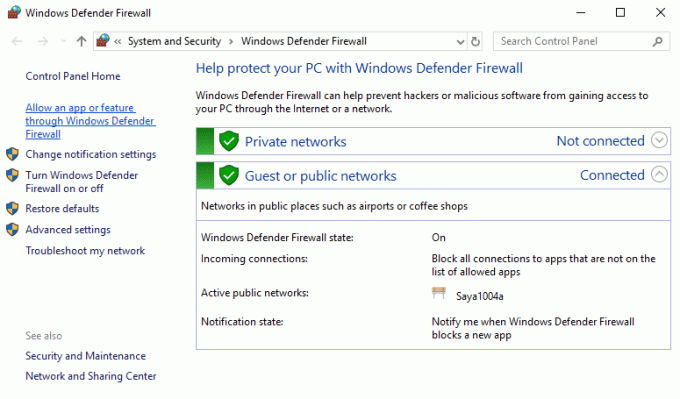
3. Zdaj kliknite na Spremenite nastavitve gumb in odkljukajte/odkljukajte polja poleg imena aplikacije ali programa.

Če želite dostopati do interneta v domačem ali poslovnem okolju, potrdite polje Zasebno stolpec. Če želite dostopati do interneta na javnem mestu, kot je hotel ali kavarna, označite kljukico Javno stolpec, da ga povežete prek omrežja vroče točke ali povezave Wi-Fi.
Kako blokirati vse dohodne programe v požarnem zidu Windows
Blokiranje vseh dohodnih programov je najvarnejša možnost, če se ukvarjate z visoko zaščitenimi informacijami ali transakcijskimi dejavnostmi. V teh situacijah je bolje blokirati vse dohodne programe, ki vstopajo v vaš računalnik. To vključuje programe, ki so dovoljeni v vašem Seznam dovoljenih povezav. Zato bo učenje, kako blokirati program požarnega zidu, vsem pomagalo ohraniti celovitost in varnost podatkov.
1. Pritisnite tipko Windows + S, da prikažete iskanje, nato vnesite požarni zid v iskalni vrstici in izberite Požarni zid Windows iz rezultata iskanja.
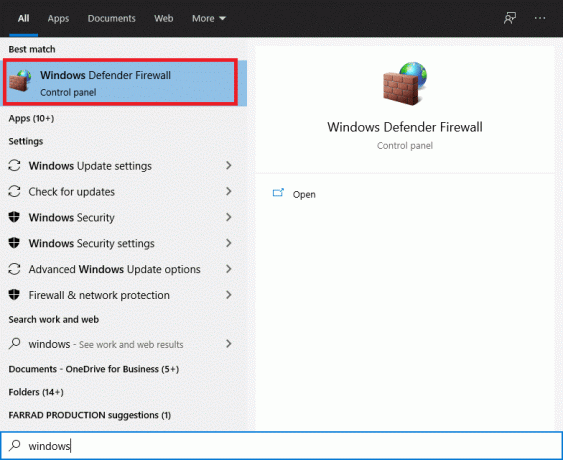
2. Zdaj pa pojdi na Prilagodite nastavitve.
3. Spodaj Javno omrežje nastavitve, izberite Blokirajte vse dohodne povezave, vključno s tistimi na seznamu dovoljenih programov, potem v redu.
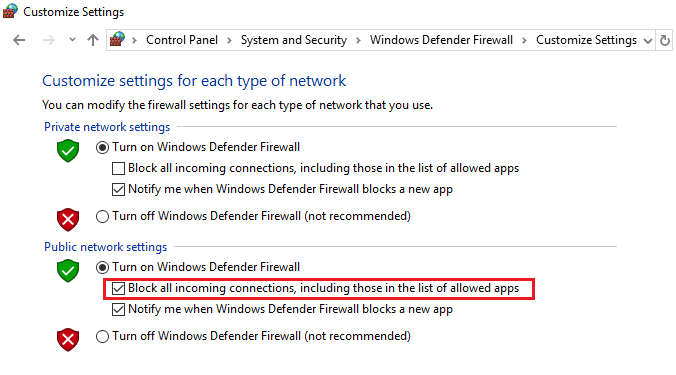
Ko končate, vam ta funkcija še vedno omogoča pošiljanje in prejemanje e-pošte in lahko celo brskate po internetu, druge povezave pa bo požarni zid samodejno blokiral.
Preberite tudi:Odpravite težave s požarnim zidom Windows v sistemu Windows 10
Kako blokirati program v požarnem zidu Windows
Zdaj pa si oglejmo najboljši način, kako aplikaciji preprečiti uporabo omrežja s požarnim zidom Windows. Čeprav potrebujete, da imajo vaše aplikacije prost vstop v omrežje, obstajajo različne okoliščine, v katerih boste morda želeli preprečiti aplikaciji dostop do omrežja. Raziščimo, kako aplikaciji preprečiti dostop do lokalnega omrežja in interneta. Ta članek ponazarja, kako blokirati program na požarnem zidu:
Koraki za blokiranje programa v požarnem zidu Windows Defender
1. Pritisnite tipko Windows + S, da prikažete iskanje, nato vnesite požarni zid v iskalni vrstici in izberite Požarni zid Windows iz rezultata iskanja.
2. Kliknite na Napredne nastavitve iz levega menija.
3. Na levi strani navigacijske plošče kliknite na Izhodna pravila možnost.
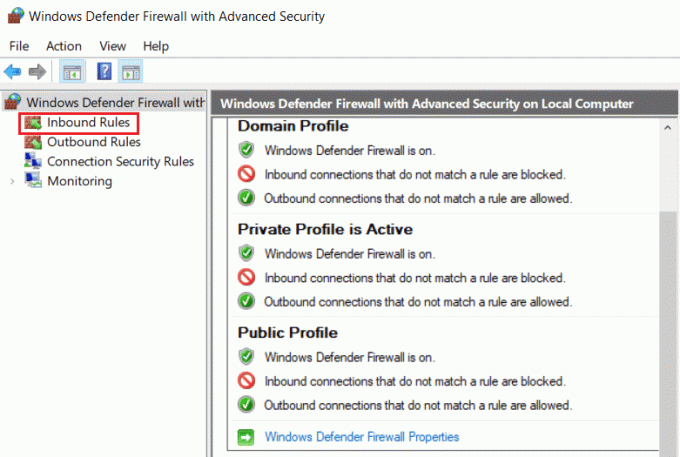
4. Zdaj v skrajnem desnem meniju kliknite na Novo pravilo pod Dejanja.

5. V Nov čarovnik za izhodna pravila, upoštevajte Program je omogočeno, tapnite Naslednji gumb.

6. Nato na zaslonu programa izberite Ta programska pot možnost, nato kliknite na Prebrskaj in se pomaknite do poti programa, ki ga želite blokirati.
Opomba: V tem primeru bomo Firefoxu preprečili dostop do interneta. Izberete lahko kateri koli program, ki ga želite blokirati.
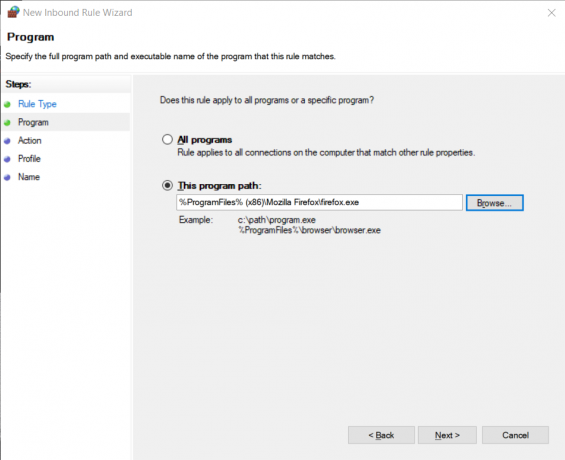
7. Ko ste po zgoraj omenjenih spremembah prepričani o poti datoteke, lahko končno kliknete Naslednji gumb.
8. Ukrep bo prikazan zaslon. Kliknite na Blokirajte povezavo in nadaljujte s klikom Naslednji.
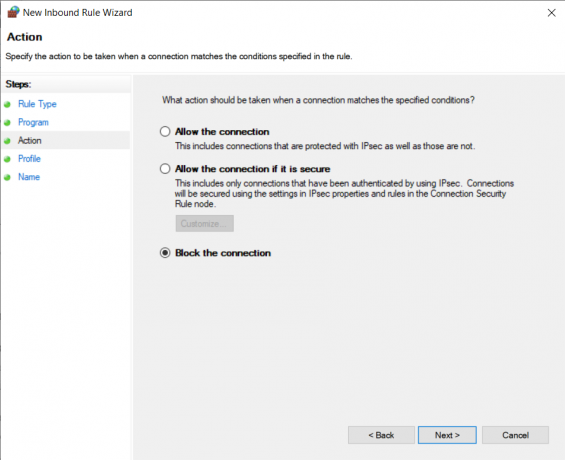
9. Na zaslonu Profil bo prikazanih več pravil, vi pa morate izbrati pravila, ki veljajo. Spodaj so razložene tri možnosti:
- domena: Ko je vaš računalnik povezan z domeno podjetja, velja to pravilo.
- zasebno: Ko je vaš računalnik povezan s katerim koli zasebnim omrežjem doma ali v katerem koli poslovnem okolju, velja to pravilo.
- Javno: Ko je vaš računalnik povezan s katerim koli javnim omrežjem v hotelu ali katerem koli javnem okolju, velja to pravilo.
Ko ste na primer povezani v omrežje v kavarni (javno okolje), morate označiti možnost Javno. Ko ste povezani z omrežjem v domačem/poslovnem prostoru (zasebno okolje), morate označiti možnost Zasebno. Ko niste prepričani, katero omrežje uporabljate, potrdite vsa polja, s tem preprečite povezavo aplikacije z vsemi omrežji; ko izberete želeno omrežje, kliknite Naslednji.

10. Nenazadnje poimenujte svoje pravilo. Predlagamo, da uporabite edinstveno ime, da si ga boste lahko pozneje priklicali. Ko končate, kliknite na Končaj gumb.
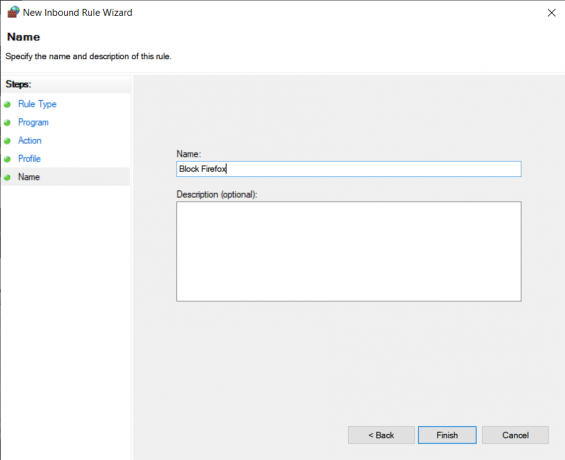
Videli boste, da je novo pravilo dodano na vrh Izhodna pravila. Če je vaša primarna motivacija le splošno blokiranje, se postopek tukaj konča. Če morate izboljšati pravilo, ki ste ga razvili, dvokliknite vnos in naredite želene prilagoditve.
Priporočeno:
- Kako blokirati katero koli spletno mesto v računalniku, telefonu ali omrežju
- Popravite Nemogoče aktivirati požarni zid Windows Defender
- Nasvet za Windows 10: Kako blokirati dostop do interneta
- Popravi Microsoft Teams se nenehno znova zažene
Upamo, da vam je bil ta priročnik koristen in da ste lahko blokirajte ali odblokirajte programe v požarnem zidu Windows Defender. Če imate kakršna koli vprašanja/komentarje v zvezi s tem člankom, jih lahko spustite v razdelek za komentarje.



